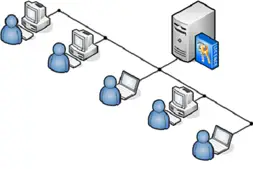
Cuando se trabaja en red y en grupos de trabajo, es de vital importancia contar con una gran cantidad de recursos compartidos, para que cada usuario pueda acceder a dichos recursos desde su equipo terminal.
Las carpetas comunes o compartidas, son un tipo de recurso que podemos aprovechar para maximizar el rendimiento de un equipo de trabajo, ya que nos permiten acceder a documentos, archivos y todo tipo de herramienta que necesitemos para culminar un objetivo común o una tarea en equipo, o simplemente para compartir y analizar archivos de interés de todo el grupo de trabajo que comparte la carpeta.
Carpeta compartida
Antes de iniciar el proceso de configuración para compartir una carpeta en una red local, debemos tener bien claro el concepto de carpeta compartida. Una carpeta compartida no es más que una carpeta creada en el disco duro de un equipo (por lo general el servidor o equipo principal de la red), que pueden utilizar otros usuarios de la red o del mismo grupo de trabajo.
Compartiendo una carpeta en red
Para compartir una carpeta en red utilizando Windows, sólo requerimos realizar una serie de pasos realmente sencillos. Empezaremos creando la carpeta a compartir, para ello, elegimos en el disco duro el lugar en donde deseamos crearla, hacemos click derecho con el puntero del mouse, elegimos Nuevo y luego Carpeta y así, habremos creado la carpeta (Ver Figura 2).
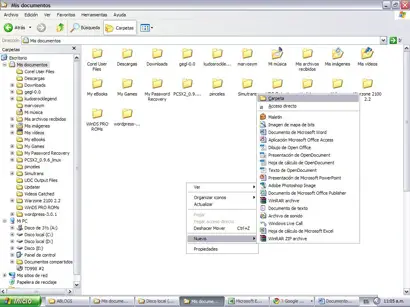
Una vez creada la carpeta, la seleccionamos con el botón derecho del mouse, elegimos la opción “Propiedades” del menú emergente y seleccionamos la pestaña Compartir (Ver Figura 3).
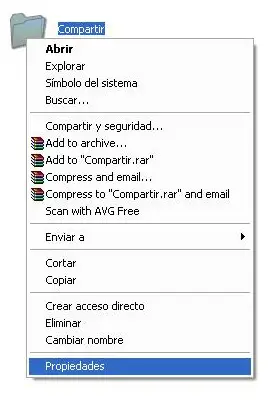
Al realizar esta acción, visualizaremos una ventana en donde se muestran las propiedades que debemos modificar de la carpeta, para poder compartirla. En el apartado Uso compartido y Seguridad de red, marcamos con un check la opción “Compartir esta carpeta en la red” y en el campo de abajo que dice “Recurso compartido”, ingresamos el nombre de la carpeta a compartir. Si deseamos que otros usuarios puedan modificar nuestros archivos compartidos, marcamos con un check la opción “Permitir que los usuarios de la red cambien mis archivos” (Ver Figura 4).
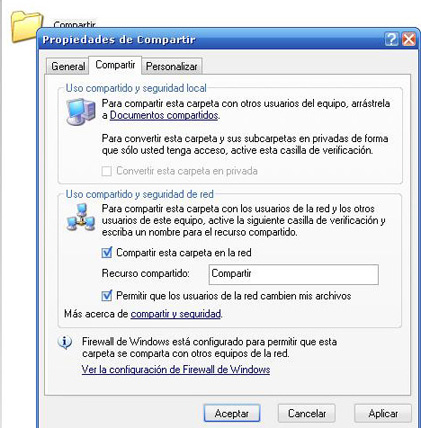
Finalmente, sólo nos resta pulsar el botón Aceptar para que se realicen los cambios y ya tendremos una carpeta compartida en la red local. Como pueden ver es un proceso bastante sencillo y que nos puede ahorrar muchas horas de trabajo.
excelente laorientación ……………..gracias